
毎週の会議リマインダー(WeCom):チーム効率を飛躍的に高める魔法のツール
Bika
August 07, 2024
2 min read
チームの運営において、クライアント進捗報告は重要な作業ですが、同時に多くの困難に直面しています。
一、クライアント進捗報告におけるシナリオのジレンマ
チームのメンバーが多く、業務が複雑で、手動でクライアント進捗報告を行うと、時間と労力がかかり、情報の漏れや誤りが発生しやすくなります。また、メンバー間のコミュニケーションが不十分で、報告のタイミングがばらばらになることもあります。これらの問題はチームの効率と協力に大きな影響を与えています。
二、Bika.ai の権威性
Bika.ai はクライアント進捗報告のシナリオにおいて、広範な研究と実践的なフィードバックを行いました。このツールは、チームのニーズに合わせてカスタマイズされ、効率と時間の節約に役立っています。
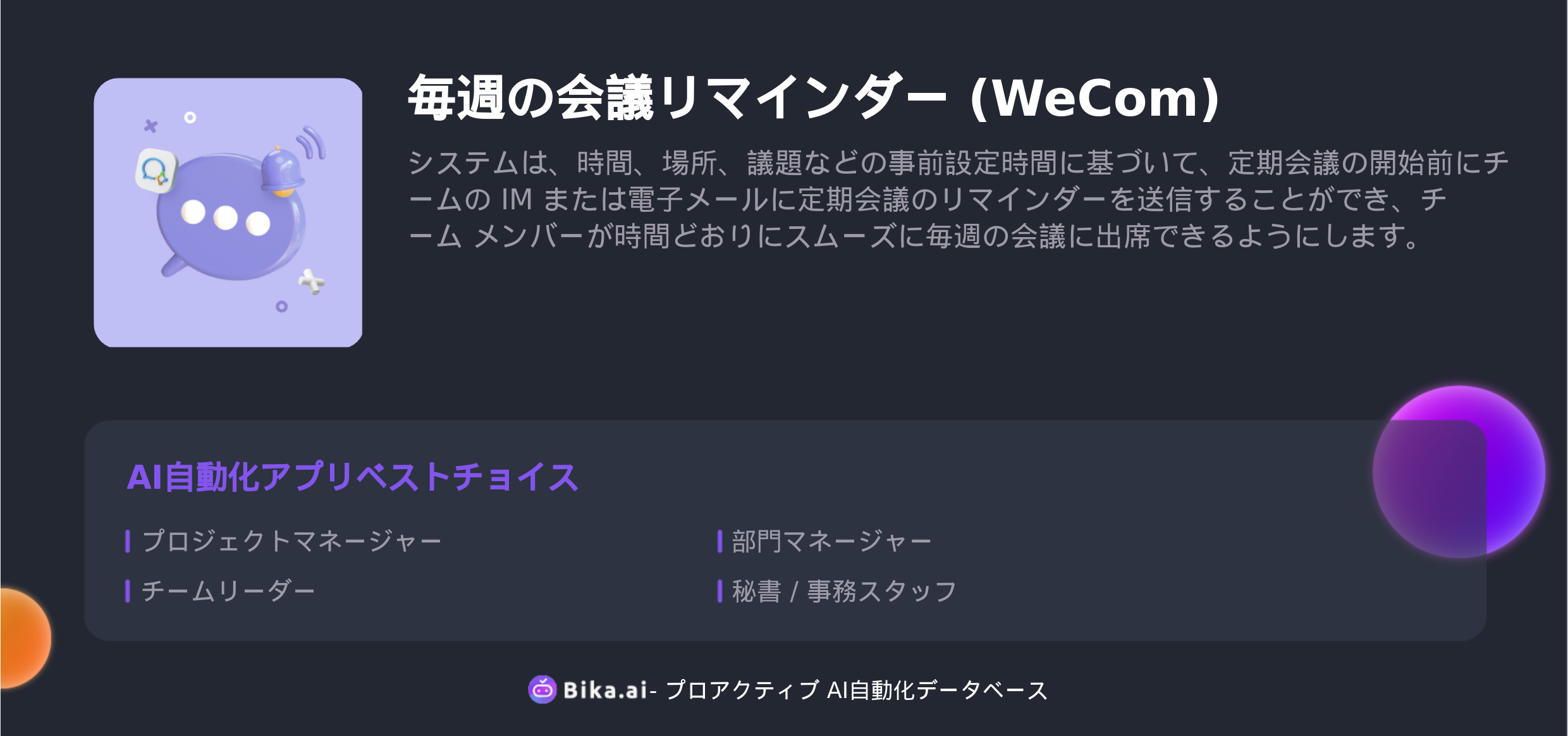
三、クライアント進捗報告の自動化の価値
クライアント進捗報告の自動化はチームの効率向上に大きな価値をもたらします。
- 効率の大幅な向上:手動操作の時間と労力を大幅に削減し、迅速かつ正確な報告が可能になります。
- 時間の節約:メンバーは余分な作業に費やす時間を減らし、本質的な業務に集中できます。
- 誤りの低減:自動化により人為的なミスの可能性が大幅に減少します。
- カスタマイズ性:チームの特定の要求に合わせて設定を調整できます。
- 利便性:使いやすく、操作が簡単です。
- コスト削減:人力と資源のコストを節約できます。
このようなメリットは、プロジェクトマネージャーやチームメンバーなど多くの人々に恩恵をもたらします。
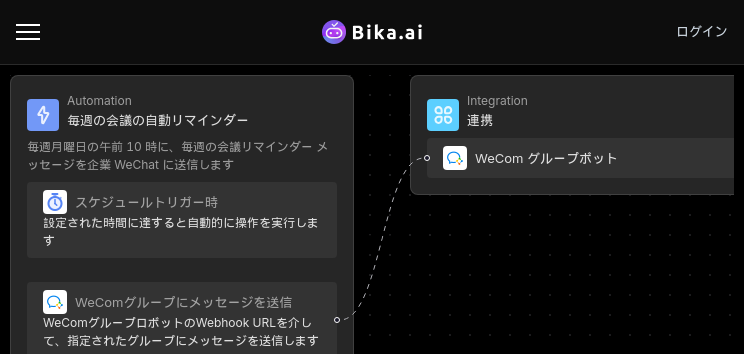
四、毎週の会議リマインダー(WeCom)の使い方
- WeCom グループにグループロボットを追加します。
- グループロボットから提供された Webhook URL をコピーします。
- テンプレートの自動化アクションを編集します。
- テンプレートの自動化アクションに、グループロボットの Webhook URL を貼り付けます。
- 自動化アクションが正しく動作するかテストします。問題がないことを確認したら、この自動化を有効にします。
五、よくある質問
- WeCom でグループロボットをどのように追加しますか? ロボットを作成するグループを開き、右上の「チャット情報」をクリックし、「グループロボットを追加」を選択してから「新しいロボットを作成」をクリックします。指示に従って設定を完了し、生成された Webhook URL をコピーします。詳細な手順はこちらをご参照ください。
- リマインダメッセージの形式と内容をカスタマイズできますか? はい、テンプレートの「メッセージ内容」部分でメッセージの内容をカスタマイズできます。
- リマインダの送信時間と頻度をどのように変更しますか? 自動化タスクのトリガー条件を編集して送信時間と頻度を調整できます。例えば、毎週金曜日の午後や毎営業日の朝に変更できます。
- 特定の週に会議がない場合、リマインダをスキップするにはどうすればよいですか? データテーブルでその週のリマインダ内容を削除または変更するか、一時的に自動化タスクを無効にします。別の方法として、自動化タスクに条件ロジックを追加し、特定のフラグに基づいてリマインダを送信するかどうかを判断させることもできます。
- 複数の異なる会議に対して個別のリマインダを設定できますか? はい、データテーブルに異なる会議のための異なるレコードを作成するか、自動化タスクを複製および変更して各会議のための独立したリマインダタスクを作成できます。異なる WeCom グループを使用して、異なる会議のリマインダを区別することもできます。
Bika.ai の毎週の会議リマインダー(WeCom)テンプレートは、チームの効率と協力を向上させるための強力なツールです。ぜひこのテンプレートを使って、チームの運営をよりスムーズにしてください。
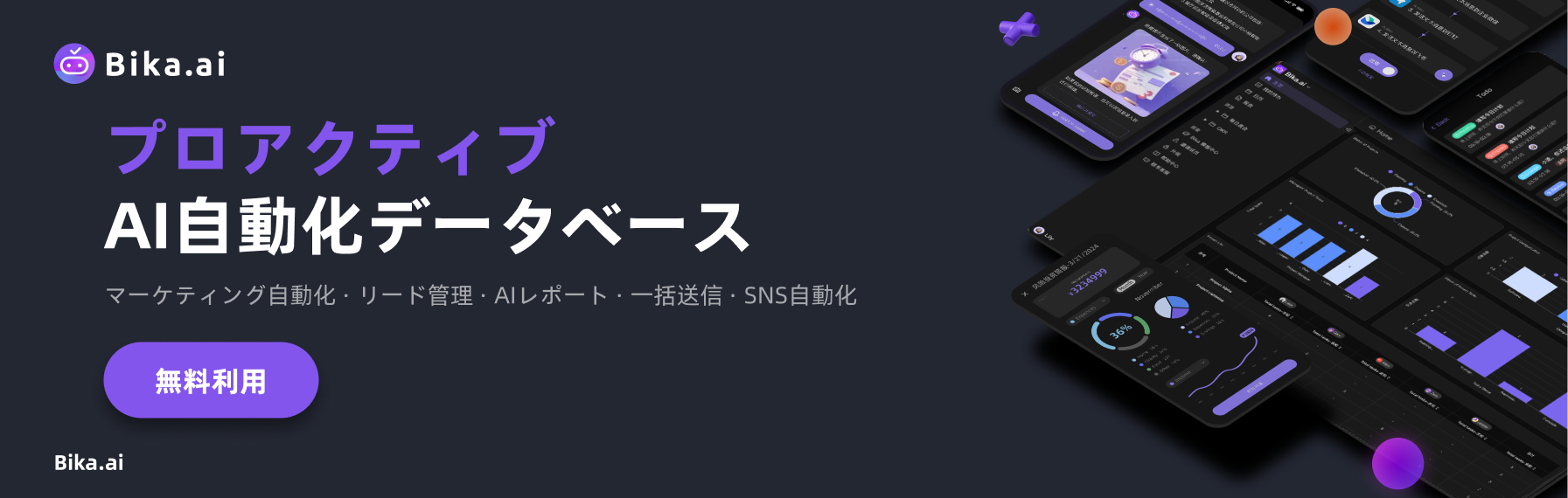
おすすめの読み物
AI自動化テンプレートをお勧めします
发布模版test
再次发布
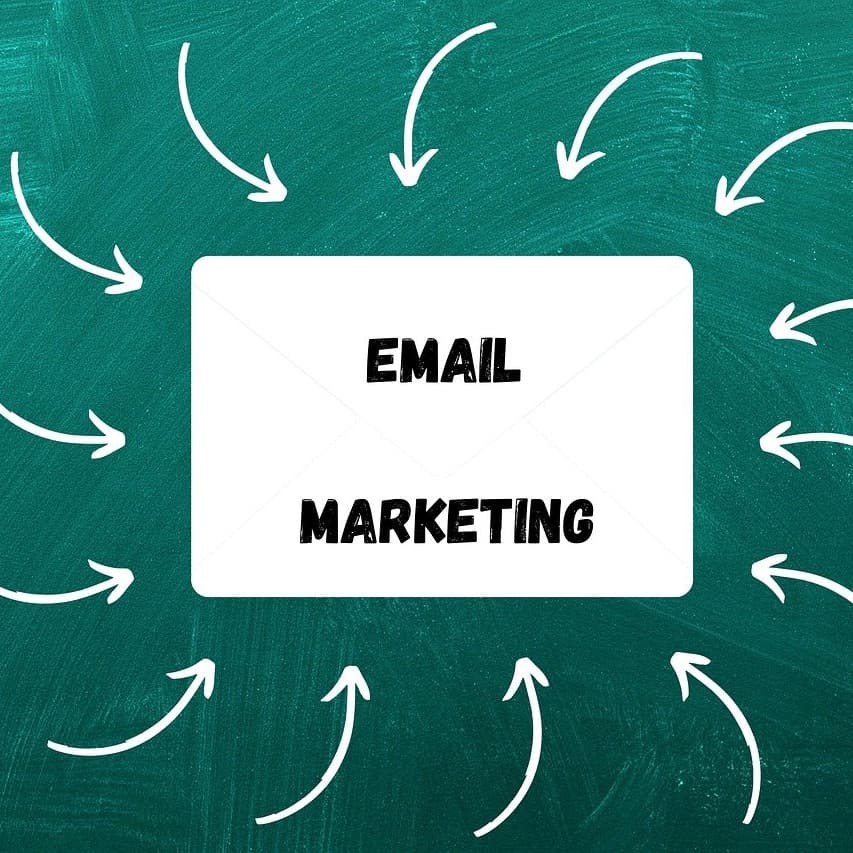
14-Day Automated Cold-Email Outreach Campaign
This template is designed for cold outreach to influencers, peers, or potential partners. It automates a 14-day email sequence that gradually introduces Bika.ai to your target audience and nurtures engagement. The workflow includes a series of five emails sent on Day 1, Day 2, Day 4, Day 7, and Day 14, with an unsubscribe option in each email. The sequence pauses if the recipient replies or unsubscribes, ensuring that you’re not over-communicating with uninterested prospects.
With this template, you can:
- Automate cold outreach without the need for manual follow-ups.
- Track outreach progress and engagement.
- Customize emails to reflect your brand’s voice and offerings.
- Reduce manual work by automatically updating the status of email outreach.
- Easily manage unsubscribes to maintain a compliant outreach process.
🔖Tip: Please replace the unsubscribe link in your email with the share link to the "Unsubscribe Form" you’ve created.

3日間の顧客リーチメールキャンペーン
パーソナライズされたリーチメールを自動化およびスケジュール化し、3日間連続で連絡先と効果的にやり取りする
Coming soon

ADDIE Instructional Design Model
The ADDIE model is a simple process used by instructional designers and training developers to create all types of learning content, e-learning or instructor-led, for any organization

敏捷工作流程
为团队的项目管理提供支持,增强敏捷实践中的协作和可见性
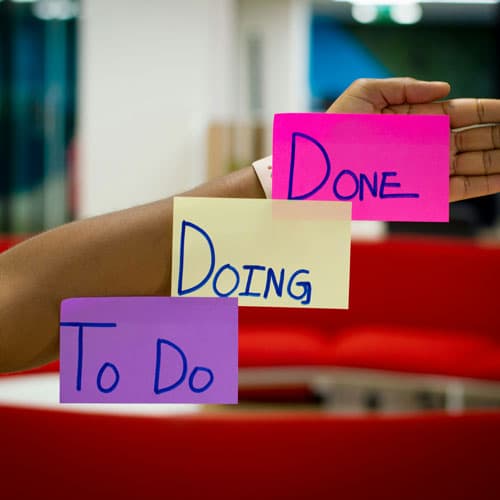
週間タスクのスマートリマインダーと自動AI週間レポート
チームが週間タスクを効率的に管理するのに役立ちます。タスクの要約、進捗リマインダー、個人のサマリーレポートなど、一連の自動化ツールを通じて、チームメンバーはタスク情報と進捗状況を迅速に取得できるため、コラボレーション効率と作業透明性が向上します。これらの自動化機能を使用することで、チームは効率的な運用を維持し、各メンバーが自分のタスクについて明確な理解と責任感を持つことができます。